نحوه تبدیل M2TS به MOV در ویندوز / مک (آنلاین / آفلاین)
دوربین فیلمبرداری با کیفیت بالا به دلیل وزن کم و حافظه ظرفیت بالاتر در بین مردم محبوبیت بیشتری پیدا کرده است. می توانید از آن برای ثبت لحظه ای در تعطیلات ، روز تولد و غیره استفاده کنید. اما این پرونده ها در دوربین فیلمبرداری به صورت ذخیره می شوند. پسوندهای mts یا .m2ts با فرمت AVCHD. آنها نمی توانند در QuickTime ، iPhone ، iPad و غیره پخش شوند.
اگر می خواهید فایل های M2TS را از دوربین فیلمبرداری پخش کنید ، ممکن است لازم باشد M2TS را به MOV برای Mac یا PC تبدیل کنید ، یک فایل فیلم QuickTime که به طور گسترده در سیستم Mac استفاده می شود. در اینجا 6 روش رایگان وجود دارد تبدیل M2TS به MOV در ویندوز و مک بیایید ببینیم چگونه کار کنیم.
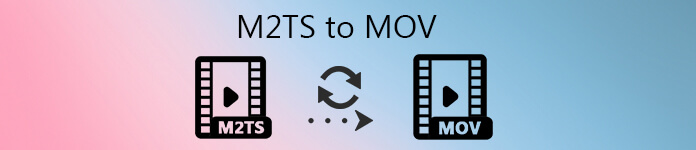
قسمت 1: تبدیل M2TS به MOV رایگان در ویندوز (آفلاین)
برای تبدیل M2TS به MOV به صورت رایگان ، FVC Free M2TS Converter اولین انتخاب شما خواهد بود. مبدل M2TS رایگان مبدل یک مرحله ای M2TS است. می توانید هر پرونده M2TS را به MOV ، MP4 ، MKV ، AVI ، MP3 و موارد دیگر تبدیل کنید. عملکرد تبدیل دسته ای آن می تواند به شما در تبدیل همزمان چندین پرونده M2TS به MOV کمک کند.
علاوه بر این ، همچنین به کاربران در ویرایش و شخصی سازی فیلم های M2TS کمک می کند. با ویرایشگر داخلی ویدئو ، کاربران می توانند موضوعی راجع به روز تولد ، خانواده ، غذاها ، چشم انداز ، ورزش یا تعطیلات مانند هالووین برای هر فایل ویدیویی انتخاب کنند. همچنین می توانید فایل M2TS را با عنوان ، نویسنده و زمان شخصی سازی کنید.
مبدل M2TS رایگان
123،443+ بارگیری- M2TS را به راحتی و بدون افت کیفیت به حالت آفلاین MOV تبدیل کنید.
- از قالب های مختلف هدف مانند MP4 ، AVI ، MOV ، MKV ، WMV ، MP3 و بیشتر پشتیبانی کنید.
- فایل های ویدئویی M2TS را مانند فشرده سازی ، افزودن طرح زمینه ، تنظیم باز و پایان ویرایش کنید.
- 100% امن است و هیچ یک از پرونده های منبع شما را خراب نمی کند و هیچ ویروسی ندارد.
دانلود رایگانبرای ویندوز 7 یا بالاتردانلود امن
دانلود رایگانبرای MacOS 10.7 یا بالاتردانلود امن
مرحله 1: FVC Free M2TS Converter را در رایانه ویندوز خود بارگیری ، نصب و راه اندازی کنید.
گام 2: کلیک اضافه کردن پرونده ها دکمه برای وارد کردن پرونده های M2TS به برنامه. همچنین می توانید پرونده های M2TS را به رابط اصلی بکشید و رها کنید.
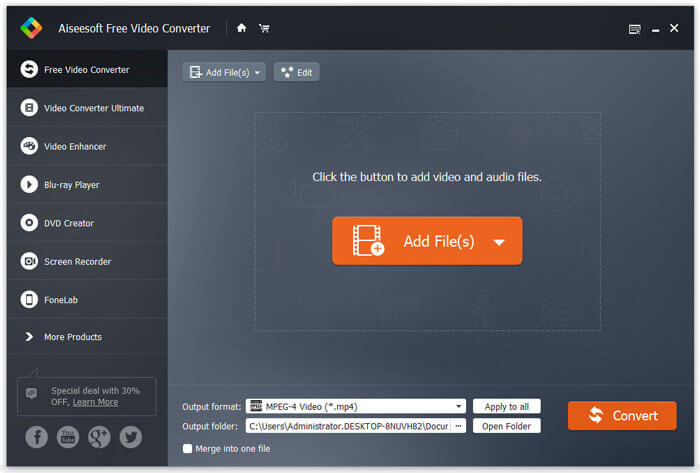
مرحله 3: روی دکمه کشویی کنار کلیک کنید فرمت خروجی برای انتخاب قالب خروجی در اینجا شما باید MOV را به عنوان قالب مورد نظر انتخاب کنید.
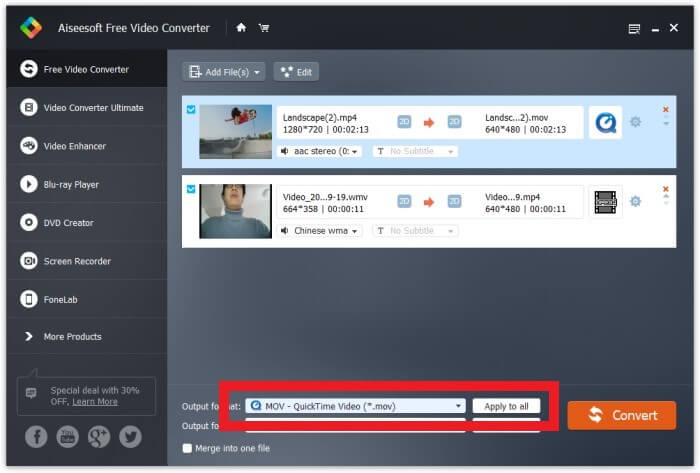
مرحله 4: همچنین می توانید بر روی نماد چرخ دنده کلیک کنید تا رمزگذار ویدئو / صدا ، نرخ فریم ، وضوح ، میزان ارسال بیت و موارد دیگر تنظیم شود. در آخر ، کلیک کنید تبدیل دکمه برای شروع روند تبدیل.
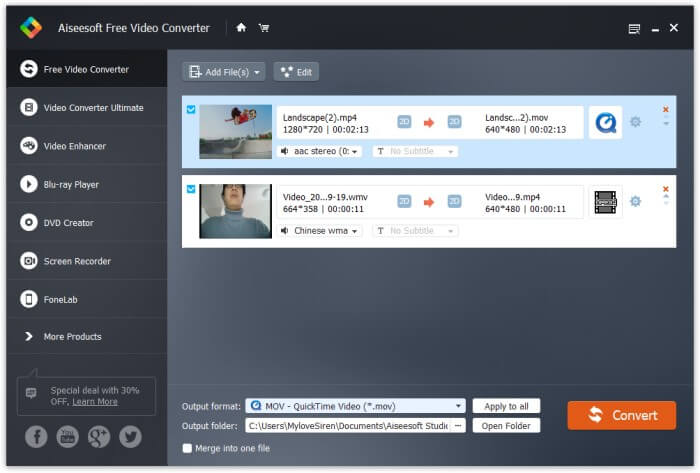
قسمت 2: تبدیل M2TS به MOV رایگان در مک (آفلاین)
برای کاربران Mac ، می توانید از Miro Video Converter برای تبدیل M2TS به MOV استفاده کنید. Miro Video Converter یک مبدل چندرسانه ای است که دارای ده ایستگاه از پیش تنظیم شده دستگاه است و همزمان فقط از یک فایل پشتیبانی می کند. همچنین می تواند تقریباً هر فیلم را به MP4 ، WebM ، Ogg Theora یا برای Android ، iPhone و iPad تبدیل کند. 100% رایگان و منبع باز است. رابط کاربری ساده آن از نوع "جدید نیست" و کیفیت تبدیل با سایر برنامه های هم رده برابر است. بیایید ببینیم چگونه کار می کند
مرحله 1: Miro Video Converter را روی Mac خود بارگیری ، نصب و راه اندازی کنید.
گام 2: پرونده های M2TS را به رابط اصلی بکشید. سپس منوی کشویی را در زیر باز کرده و انتخاب کنید MOV به عنوان قالب هدف در آن.
مرحله 3: در آخر ، کلیک کنید تبدیل برای شروع تبدیل
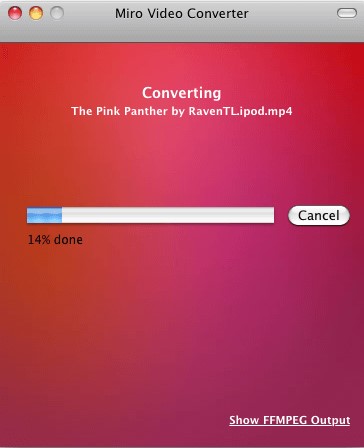
قسمت 3: 4 روش برتر آنلاین برای تبدیل M2TS به MOV رایگان
1. مبدل ویدیوی آنلاین رایگان FVC
به عنوان یک مبدل چندرسانه ای آنلاین رایگان ، FVC مبدل ویدیوی آنلاین رایگان به شما کمک می کند در عرض چند ثانیه فیلم های HD خود را به فرمت های معروف مانند MP4 ، MOV تغییر دهید ، در حالی که کیفیت اصلی خود را حفظ می کنید.
مرحله 1. پیوند را باز کنید: FVC مبدل ویدیوی آنلاین رایگان. کلیک برای تبدیل فایلها را اضافه کنید دانلود پرتاب FVC. پس از بارگیری ، راه انداز را نصب کرده و آن را به روز کنید.
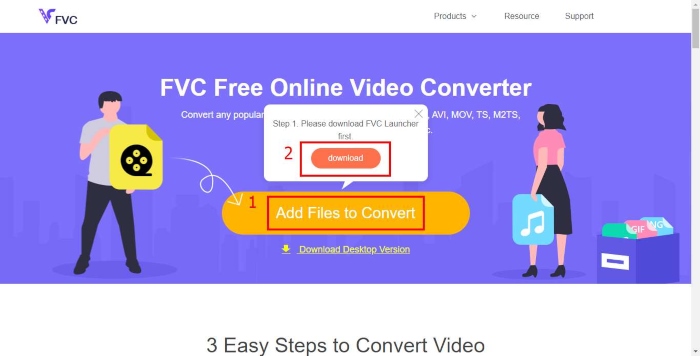
گام 2. پرونده M2TS را باز کرده و اضافه کنید. سپس روی قالب کلیک کنید MOV و تبدیل.
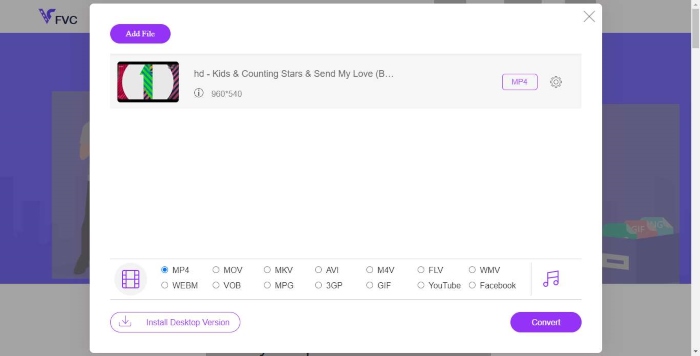
مرحله 3. پس از انتخاب پوشه ذخیره ، تبدیل به طور خودکار شروع می شود.
2. Convertio
Convertio یکی از محبوب ترین نرم افزارهای تبدیل است که می تواند به راحتی فایل های M2TS را به صورت آنلاین به MOV تبدیل کند. همچنین به شما امکان می دهد پرونده ها را در سیستم عامل های مختلف مانند Google Drive و Dropbox بارگذاری کنید.
مرحله 1: Convertio را در مرورگر باز کرده و کلیک کنید فایل ها را انتخاب کنید برای اضافه کردن پرونده های M2TS. همچنین می توانید فایل M2TS را از Dropbox ، Google Drive یا پیوند url بارگذاری کنید.
گام 2: انتخاب کنید MOV به عنوان قالب خروجی از دکمه کشویی در سمت راست.
مرحله 3: کلیک تبدیل برای شروع تبدیل فایل M2TS به MOV.
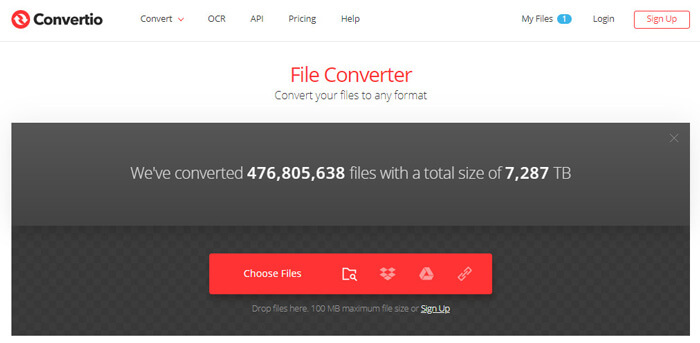
3. AnyConv
AnyConv یک مبدل آنلاین خارق العاده است که می تواند به شما در تبدیل M2TS به MOV کمک کند. از بیش از 300 قالب فایل پشتیبانی می کند. همچنین می تواند اسناد ، تصاویر ، فایل های صوتی و تصویری ، کتاب های الکترونیکی و بایگانی را به راحتی برای شما تبدیل کند.
مرحله 1: AnyConv را در مرورگر خود باز کرده و کلیک کنید فایل ها را انتخاب کنید برای اضافه کردن پرونده های M2TS.
گام 2: انتخاب کنید MOV به عنوان قالب خروجی در منوی کشویی.
مرحله 3: کلیک تبدیل برای شروع تبدیل M2TS به MOV.
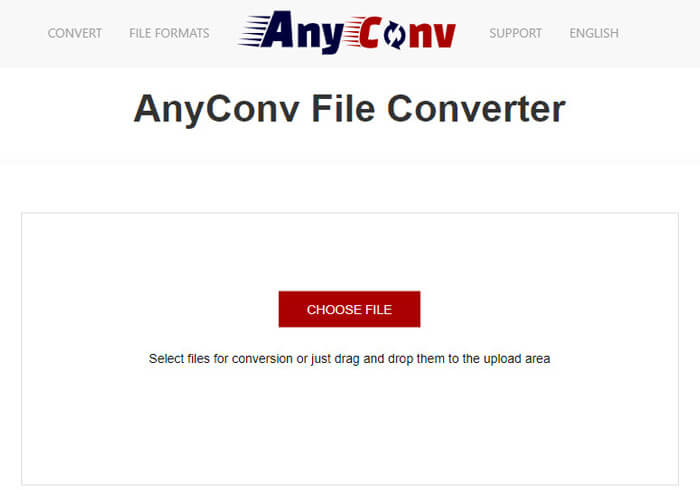
4. تبدیل فایل ها
ConvertFiles یک مبدل آنلاین بسیار محبوب است. با استفاده از آن می توانید فایل های M2TS را به طیف گسترده ای از قالب ها تبدیل کنید. کنترل آن آسان است. همچنین لازم به ذکر است که فایلهای M2TS توسط URL قابل دسترسی هستند.
مرحله 1: ConvertFiles را در مرورگر باز کرده و کلیک کنید مرور کردن برای بارگذاری پرونده های M2TS خود.
گام 2: منوی کشویی را در بخش قالب خروجی باز کرده و انتخاب کنید پرونده فیلم QuickTime (.mov) به عنوان قالب هدف در آن.
مرحله 3: کلیک تبدیل برای شروع تبدیل تبدیل ممکن است چند ثانیه طول بکشد. سپس با کلیک روی پیوند بارگیری ، به صفحه بارگیری بروید و فایل MOV تبدیل شده را بارگیری کنید.
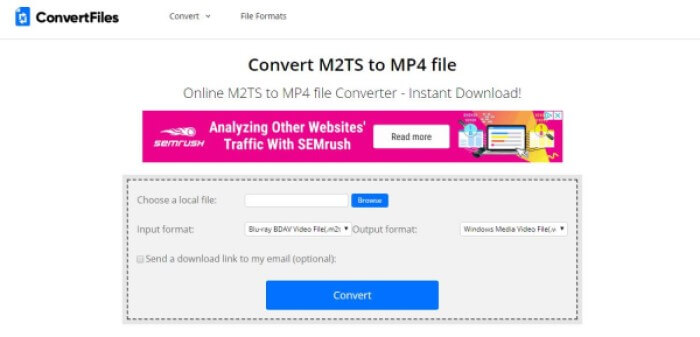
تبدیل M2TS به MOV با استفاده از این مبدل های آنلاین رایگان آسان به نظر می رسد. اما گاهی اوقات ممکن است به دلیل برخی خطاها ، تبدیل انجام نشود. اگر می خواهید M2TS را با موفقیت بالا به MOV تبدیل کنید ، بهتر است به جای آن FVC Free M2TS Converter را امتحان کنید.
قسمت 4: س FAالات متداول در مورد تبدیل M2TS به MOV
M2TS چیست؟
M2TS یک پسوند نام پرونده است که برای قالب پرونده کانتینر Blu-ray Disc Audio-Video MPEG-2 Transport Stream (M2TS) استفاده می شود. این برای چندگانه سازی جریان های صوتی ، تصویری و سایر موارد استفاده می شود. این بر اساس کانتینر جریان حمل و نقل MPEG-2 است. این قالب معمولاً برای فیلم با وضوح بالا در Blu-ray Disc و AVCHD استفاده می شود.
چرا مردم باید M2TS را به MOV تبدیل کنند؟
دو دلیل اصلی وجود دارد. اولین مورد این است که فرمت MOV توسط تعدادی بازیکن و سیستم عامل پشتیبانی می شود و در مقایسه با فرمت M2TS سبک است و فضای کمتری را اشغال می کند. مورد دوم مربوط به توسعه دهندگان است ، بنابراین تا حدی از زبان فنی برای اطمینان از درک موضوع استفاده می شود و اصطلاحات مربوط به آن به بهترین روش استفاده می شود. فایل MOV می تواند خود را با برنامه های دیگر و وب سایت های ساخته شده تعبیه کند.
چگونه M2TS را به MP4 تبدیل کنیم؟
این برای مبدل FVC Free M2TS آسان است. این مبدل رایگان M2TS را در رایانه خود راه اندازی کنید. برای بارگذاری پرونده های M2TS ، روی دکمه Add File در نوار منو کلیک کنید. روی نمایه کلیک کنید و MP4 را به عنوان قالب خروجی هدف انتخاب کنید. در آخر ، بر روی دکمه تبدیل کلیک کنید تا شروع به تبدیل کنید.
نتیجه
پس از خواندن این مقاله ، شما می دانید که چگونه تبدیل M2TS به MOV در دستگاه های مختلف بصورت آنلاین / آفلاین. به هر حال ، ما واقعاً مبدل FVC Free M2TS را توصیه می کنیم. این نه تنها می تواند فایل های M2TS را تبدیل کند ، بلکه به شما در ویرایش فیلم ها نیز کمک می کند. امتحان کنید و آن را دوست خواهید داشت.



 Video Converter Ultimate
Video Converter Ultimate ضبط صفحه
ضبط صفحه



